Skoda Connect – Fernzugriff auf das Fahrzeug
Mit Skoda Connect haben Sie die Möglichkeit, wichtige Daten (Fahrzeugstatus, Fahrdaten, Benzinverbrauch uvm.) über Ihr Fahrzeug einzusehen und zu kontrollieren. Der Skoda Connect Dienst ist nach dem Kauf eines entsprechenden Fahrzeuges für ein Jahr kostenfrei.
Danach muss der Service verlängert werden. Was er genau kostet, kann ich derzeit noch gar nicht sagen. Ich möchte Ihnen in diesem Artikel kurz beschreiben, welche Dienste Ihnen mit Skoda Connect zur Verfügung stehen und welche Möglichkeit Sie haben, per Fernzugriff Daten von Ihrem Fahrzeug anzeigen zu lassen und Einstellungen an das Fahrzeug zu senden.
Einen gesamten Überblick alle Dienste erhalten Sie nur, wenn sich sich über das Skoda Connect Portal anmelden. Skoda Connect können Sie auch auf Ihrem Smartphone nutzen. Dafür gibt es eine passende App. In der App sehen Sie nicht alle Informationen zu Ihrem Fahrzeug. Warum ich mir die App trotzdem installiert habe, beschreibe ich im weiteren Verlauf des Beitrags.
Anmeldung bei Skoda Connect
Wenn Sie in Ihrem Skoda die Connect Dienste nutzen möchten, müssen Sie sich auf der Connect Portal Seite registrieren. Die Registrierung geht relativ schnell. Sie benötigen eine gültige E-Mail Adresse und müssen Ihre Fahrzeugidentifikationsnummer (FIN) bereithalten. Ihr Fahrzeug muss für die Skoda Connect Dienste vorbereitet sein. Bei meinem Octavia befindet sich im Handschuhfach ein extra SIM Karten Slot, wo ich eine normale SIM Karte (inkl. Datentarif) reinstecken kann. Haben Sie keinen SIM Karten Slot, können Sie die Internetverbindung in Ihrem Fahrzeug auch über einen sogenannten Car Stick von Skoda aufbauen.
Wenn Sie sich erfolgreich bei Skoda Connect angemeldet haben, bekommen Sie einen PIN, den Sie in Ihrem Fahrzeug eingeben müssen. Dazu starten Sie über das Infotainment System den Skoda Connect Assistenten. Dieser erscheint, wenn Sie in Ihrem Fahrzeug auf das Skoda Connect Symbol tippen. Der Assistent führt Sie durch alle Einrichtungspunkte. Die Konfiguration hat bei mir keine drei Minuten gedauert und ist ohne große Vorkenntnisse zu erledigen.
Nachdem Sie alles eingerichtet haben, können Sie sich über das Internet Fahrzeuginformationen zu Ihrem Fahrzeug anschauen.
Fahrzeugzustandsbericht
Der Fahrzeugzustandsbericht informiert Sie über Fehler an Ihrem Fahrzeug. Folgende Optionen stehen zur Verfügung: Motor, Licht und Sicht, Komfort, Nicht klassifiziert, Bremsen, Reifen, Hilfe und Andere. In meiner Grafik ist jetzt alles grün und somit wurden keine Fehler gefunden. Eine Fehlermeldung wurde bei mir unter Motor schon angezeigt, weil die Tankanzeige angegangen ist, dass ich doch mal zur nächsten Tankstelle fahren solle. Das können Sie getrost ignorieren. Sie haben auch die Möglichkeit, in bestimmten Intervallen (Kilometer oder zeitlich) einen Bericht an Ihre E-Mail Adresse zu senden.
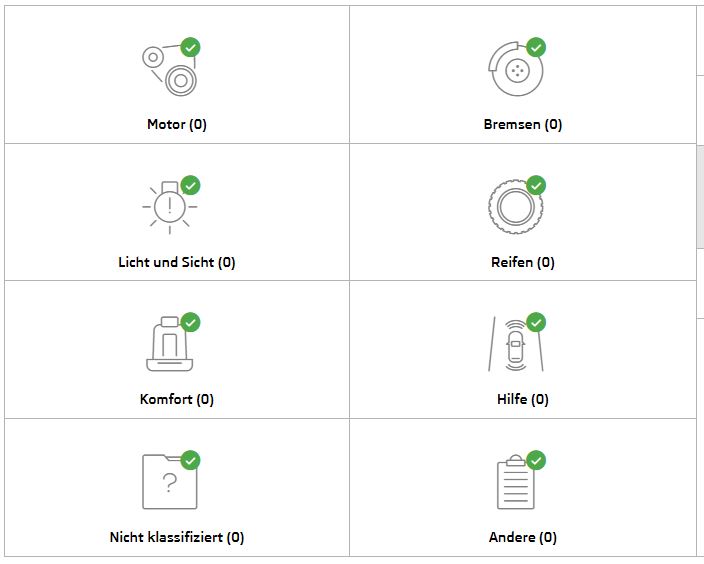
Service-Terminplanung
Hier können Sie Ihren bevorzugten Skoda Service-Partner hinterlegen. Der Standort wird in einer Karte angezeigt. Informationen über Öffnungszeiten und Telefonnummer sind auch hinterlegt. Diese Funktion brauche ich jetzt nicht unbedingt, da ich die Informationen zu meinem Service-Partner anderweitig hinterlegt habe.
Fahrdaten
Sehr informative Daten finden Sie im Bereich Fahrdaten. Die Übersicht zeigt Ihnen den Durchschnittsverbrauch und die Durchschnittsgeschwindigkeit der letzten Fahrt an.

Weitere Details der einzelnen Fahrten lassen sich tagesgenau einsehen. Auch Informationen über Langzeit-Daten können hier abgerufen werden. Sie sollten sich natürlich im Vorfeld überlegen, ob Sie diese Daten bei Skoda speichern möchten. Ich habe aktuell damit keine Probleme. Der Account wurde durch ein sicheres Passwort geschützt und für die Aktivierung des Dienstes, müssen Sie den Aktivierungs-PIN in Ihrem Fahrzeug eingeben. Somit kann keiner mit Ihrer Fahrzeugidentifikationsnummer ein anderes Konto verbinden.
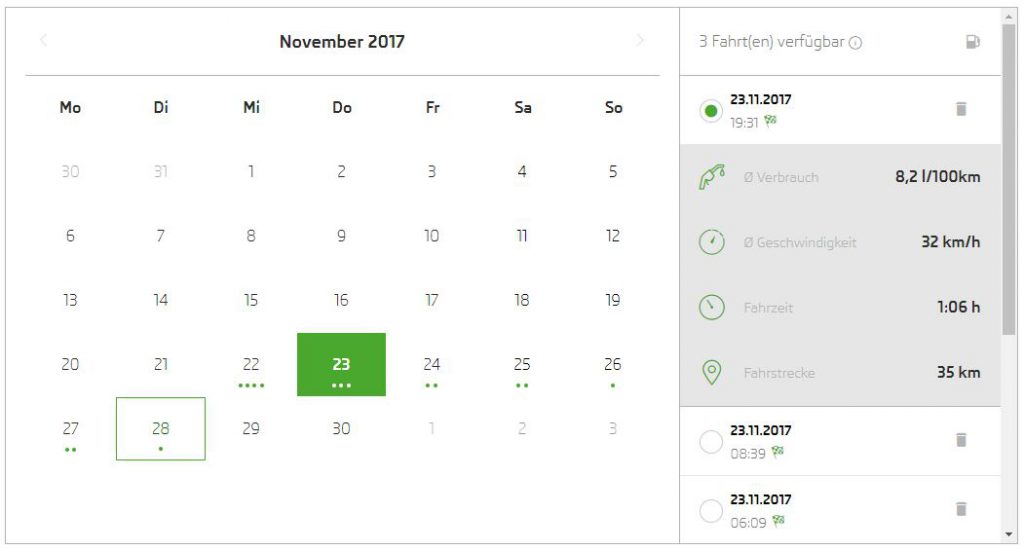
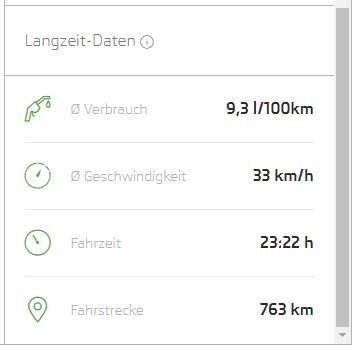
Online-Diebstahlwarnanlage
Was sich genau unter diesem Punkt verbirgt, kann ich Ihnen noch nicht mitteilen. Ich gehe davon aus, dass hier eine Meldung erscheint, wenn ein Alarm im Auto ausgelöst wurde. Bisher ist meine Chronik leer und ich hoffe das bleibt auch so.
Nachrichten
Über die Option Nachrichten können Sie RSS Feeds direkt an Ihr Fahrzeug senden. Damit haben Sie die Möglichkeit, Nachrichten direkt im Fahrzeug zu lesen. Ich habe mir die RSS Feed Seite des Spiegels im Fahrzeug verfügbar gemacht.
Parkposition
Die aktuelle Parkposition des Fahrzeuges wird Ihnen in einer Google Maps Karte angezeigt. Im normalen Alltag benötige ich diese Funktion weniger, da ich weiß, wo ich mein Auto abstellt habe. Interessant könnte die Funktion im Urlaub sein, wenn ich mich in einer fremden Umgebung befinde und weiter vom Fahrzeug entfernt bin.
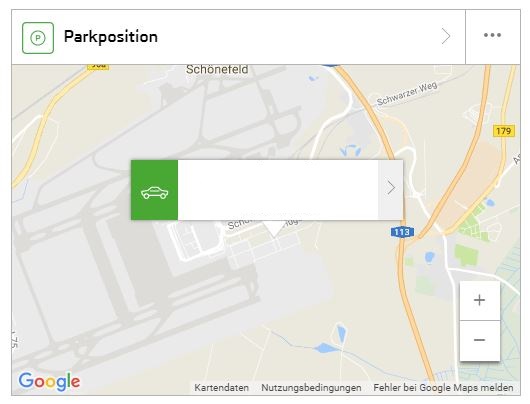
Fahrzeugstatus
Die Menüpunkt Fahrzeugstatus gefällt mir sehr gut. Dort wird Ihnen in der Übersicht angezeigt, ob Türen und Fenster geschlossen sind, das Licht aus und die Zentralverriegelung verschlossen ist. Außerdem sehen Sie die aktuelle Restreichweite.
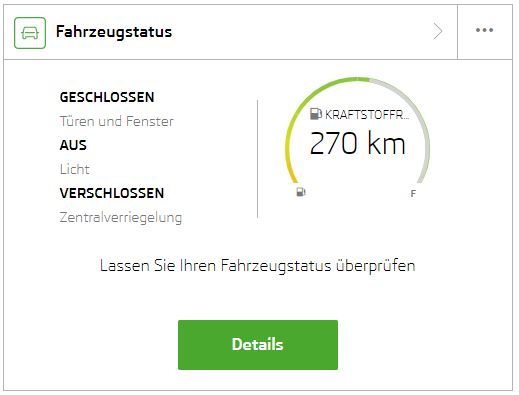
In den Details wird Ihnen noch verraten, wann der nächste Ölwechsel und die nächste Inspektion fällig sind.
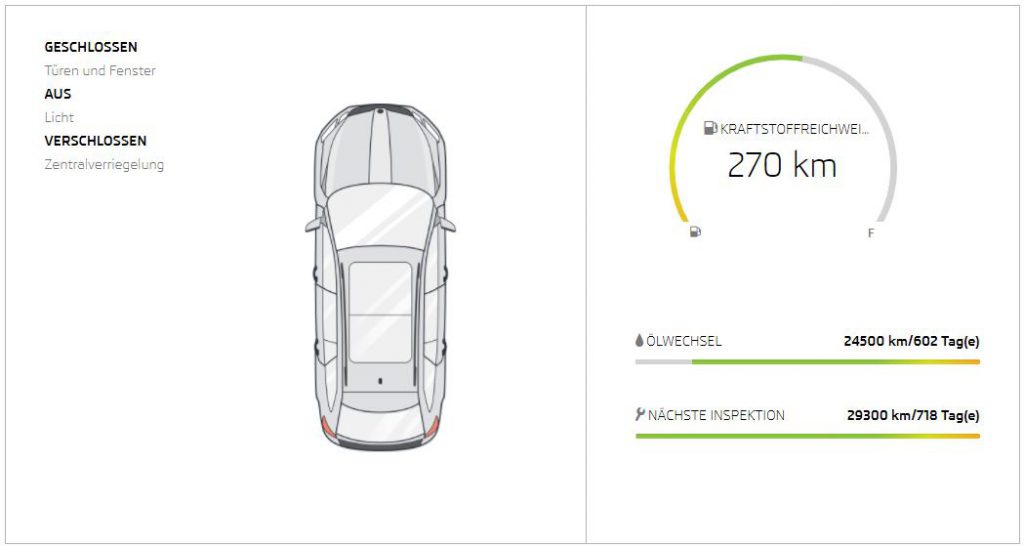
Meine Points of Interest
Hier können Sie Sonderziele direkt (Geschäfte, Restaurants, Technikläden, Kinos usw.) auf Ihr Navigationsgerät übertragen.

Geschwindigkeitsbenachrichtigung
Überschreitet das Fahrzeug eine von Ihnen definierte Geschwindigkeit, wird hier eine Meldung angezeigt. Die Meldung kann auch per E-Mail oder auf die App übertragen werden. Ich weiß noch nicht genau, ob dieser Dienst sinnvoll ist. Ein Szenario könnte so aussehen, dass Sie Ihre Kinder mit dem Auto fahren lassen, aber nicht wollen, dass die Kinder eine bestimmte Geschwindigkeit überschreiten. Für Fahranfänger könnte ich mir das auch gut vorstellen.
Die Benachrichtigung erfolgt sofort, wenn das Fahrzeug die definierte Geschwindigkeit überschritten hat. Das konnte ich schon erfolgreich testen.
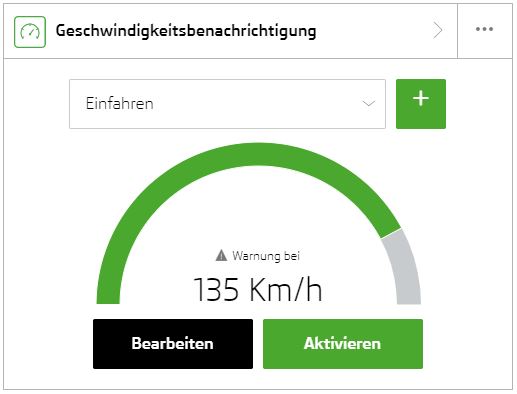
Ziel- und Routenplaner
Planen Sie am Computer eine Reise, einen Ausflug oder den nächsten Hotelaufenthalt, wird meist die Adresse des Ziels auf einen Zettel geschrieben, um sie später im Navigationsgerät einzugeben. Hier haben Sie die Möglichkeit, das Ziel oder eine Route direkt an das Navigationsgerät im Fahrzeug zu schicken. Diesen Dienst finde ich sehr sinnvoll, da ich die Zettel-Methode oft genug praktiziert habe.
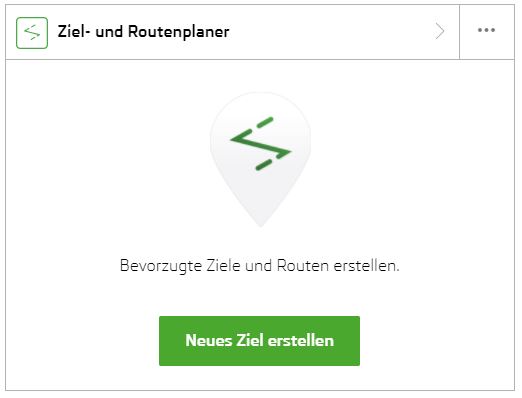
Gebietsbenachrichtigung
Hier können Sie einen Bereich definieren, indem sich Ihr Fahrzeug befindet. Verlässt das Fahrzeug den definierten Bereich (Gebietstyp Grün), werden Sie informiert. Sie können sich auch informieren lassen, wenn das Fahrzeug einen bestimmten Bereich (Gebietstyp Rot) betritt.
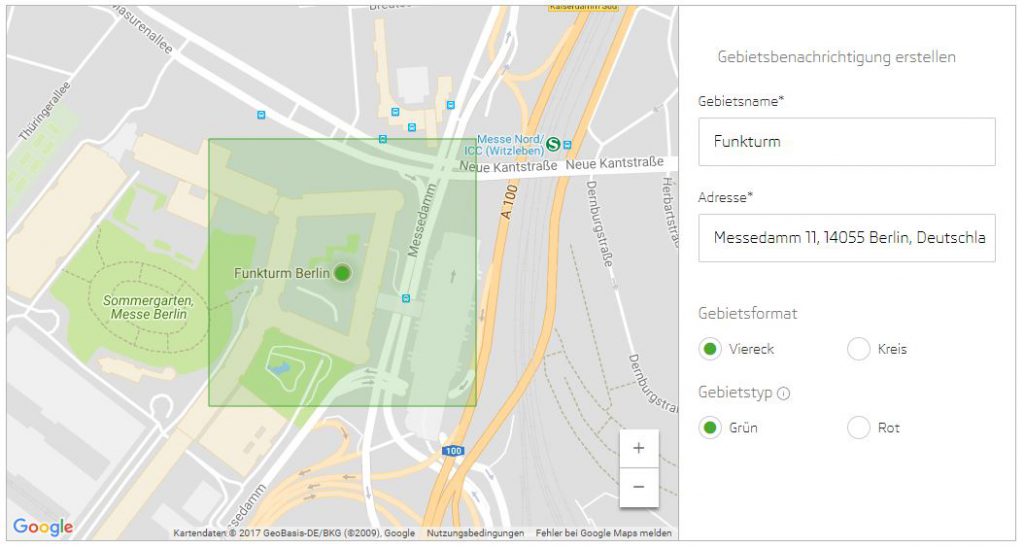
Skoda Connect App
In der Skoda Connect App stehen Ihnen nicht alle Informationen zur Verfügung.
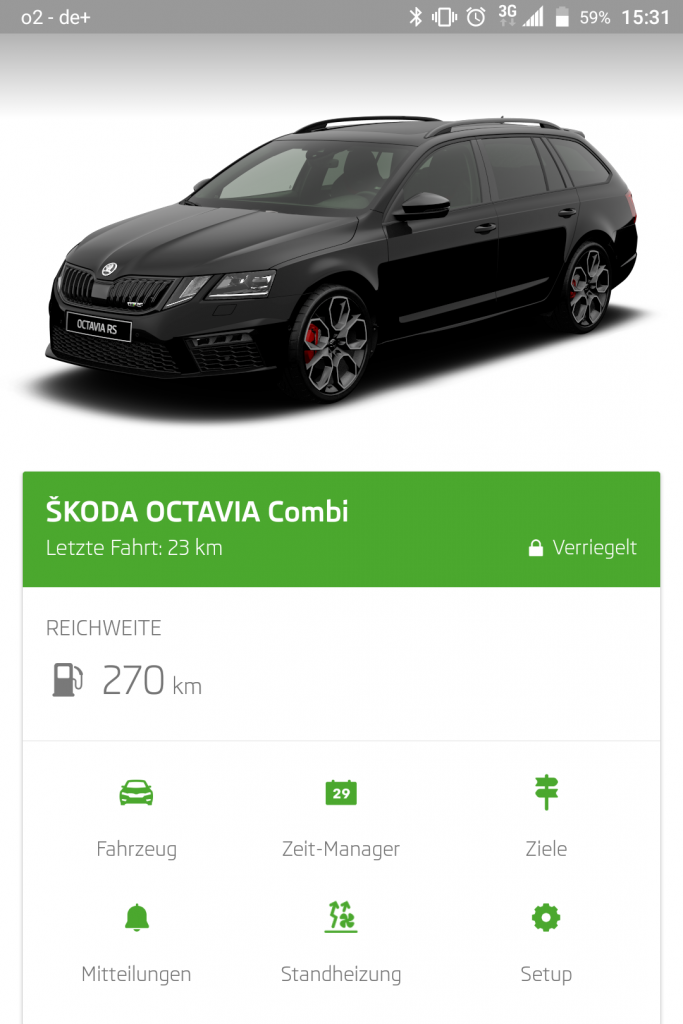
Was jedoch nur mit der App funktioniert, das Ein- und Ausschalten der Standheizung. Diese Option finde ich wunderbar. Oft befinde ich mich in Gebieten, wo die normale Fernbedienung der Standheizung keinen Empfang mehr hat. Mit der App kann ich meine Heizung von überall einschalten. Schon allein wegen dieser Funktion, nutze ich die Connect Dienste.
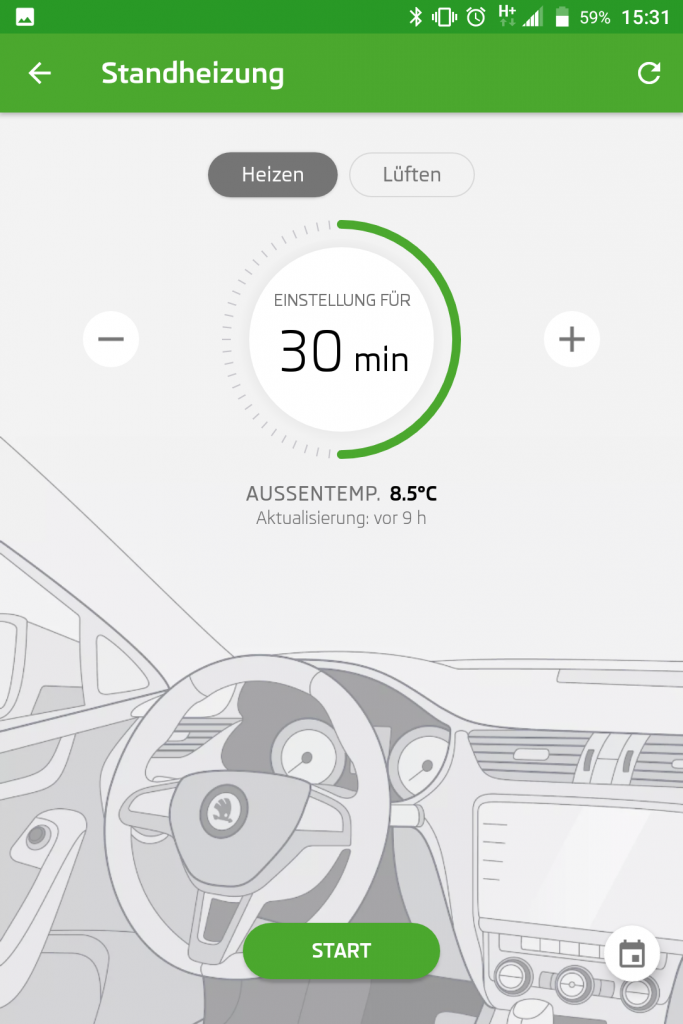
Favoriten über das Web-Interface ändern
Die Favoriten lassen sich über das Web-Interface anpassen. Dazu einfach die Skoda Connect Seite öffnen und sich mit den eigenen Zugangsdaten anmelden.

Oben rechts dann auf NETZ BEARBEITEN klicken. Jetzt können die einzelnen Kacheln beliebig verschoben werden. Anschließend die Änderungen mit den SPEICHERN Button sichern.
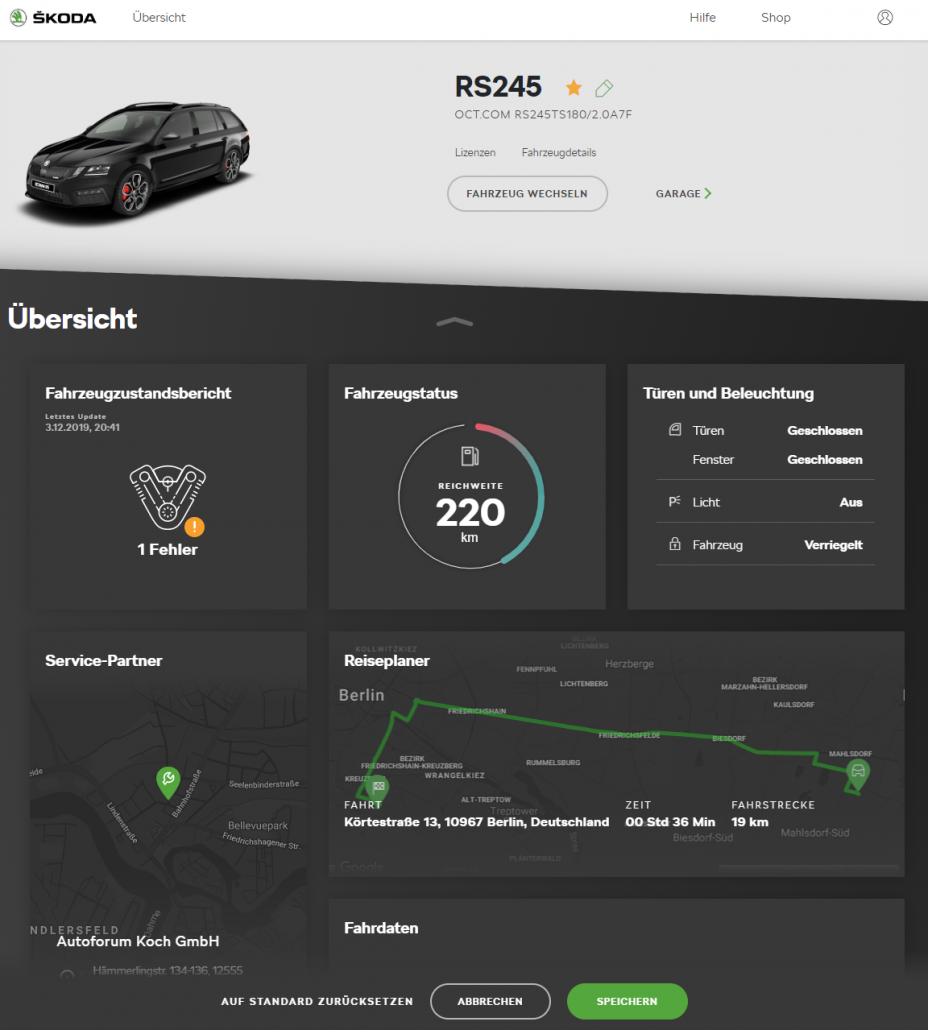
Fazit
Ich bin mit dem Fernzugriff auf mein Fahrzeug sehr zufrieden. Die Dienste sind übersichtlich dargestellt und einfach zu bedienen. Genau überlegen sollten Sie sich, ob Sie Ihre persönlichen Fahrdaten im Internet speichern möchten. Die Datenschutzbedingungen in Deutschland erachte ich als sehr gut und kann deswegen die Dienste „sorgenfrei“ nutzen.

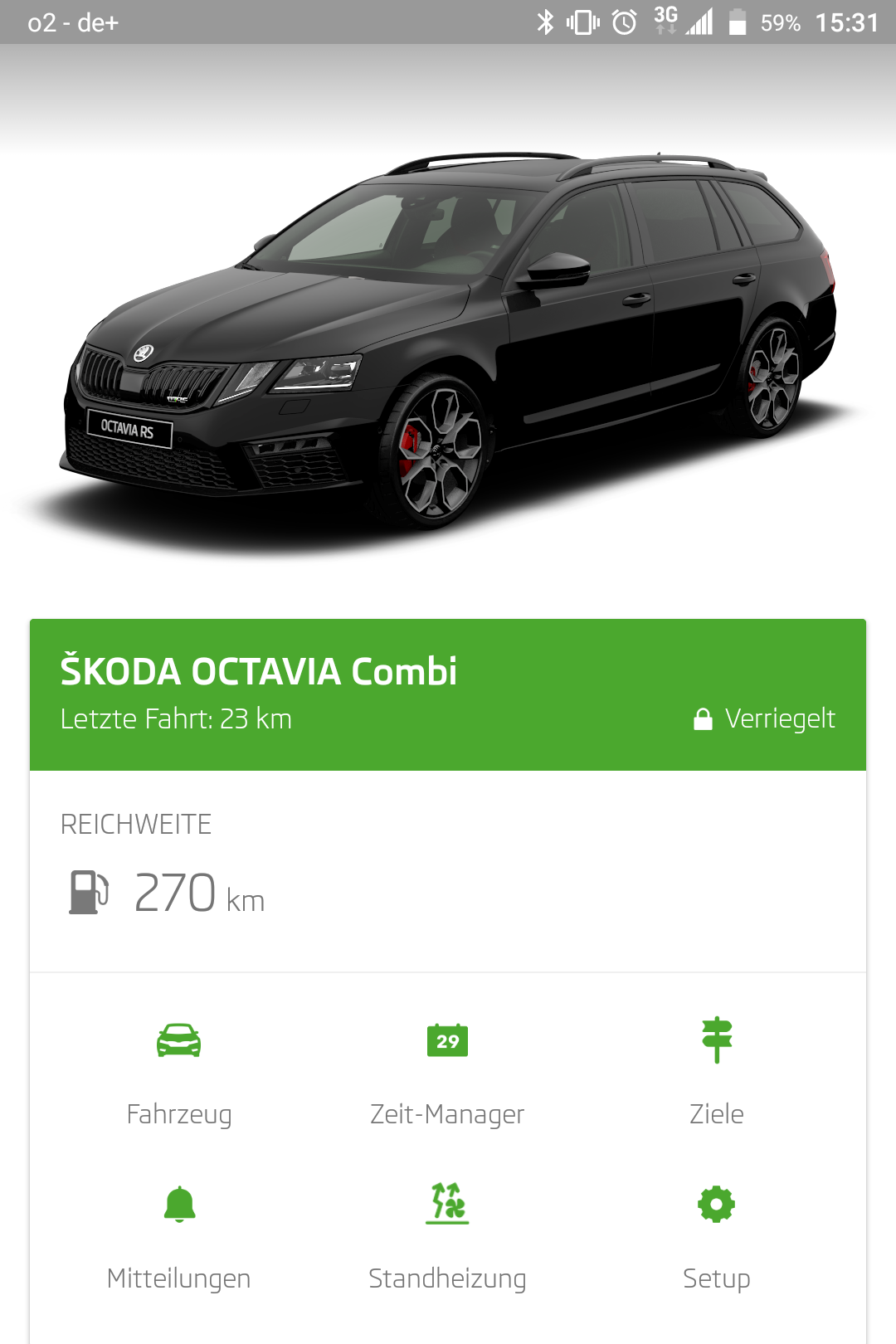
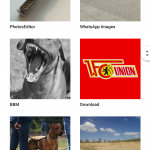

Hallo Skoda-Gemeinde :-),
meine Frage ist, wie ich am PC die Favoriten-Reihenfolge ändern kann. Die Einstellungen auf der App im Smartphone werden nicht automatisch übernommen. Kann da jemand freundlicherweise weiterhelfen?
Besten Dank im voraus .
Hallo Hanny,
ich habe im Artikel noch einen Punkt „Favoriten über Web-Interface ändern“ hinzugefügt. Da habe ich das Vorgehen beschrieben.
Beste Grüße